Como usar o Bloco de notas para criar um registro datado ou arquivo de diário

O Bloco de notas foi o editor de texto padrão incluído no Windows por muitos anos, permitindo criar e editar arquivos de texto simples. Mas você sabia que também pode usar o Bloco de Notas para manter um diário ou registro datado? É muito fácil e vamos mostrar como.
Abra o Bloco de Notas e digite.LOGem letras maiúsculas na primeira linha do novo arquivo de texto.
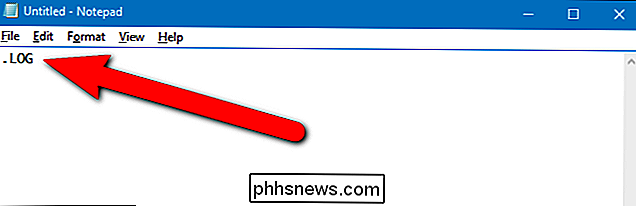
Selecione “Salvar como” no “ Menu Arquivo ”.
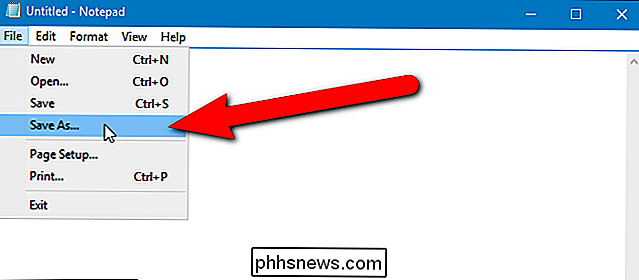
Navegue até a pasta na qual deseja salvar seu arquivo de registro ou diário. Digite um nome para o arquivo na caixa "Nome do arquivo" e clique em "Salvar". Você pode dar ao arquivo qualquer nome que desejar.
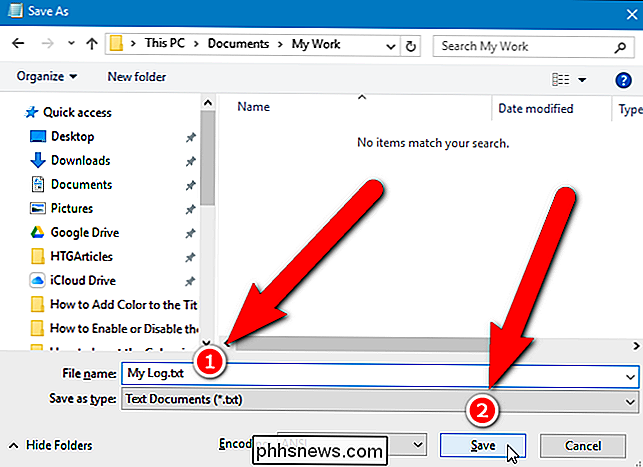
A hora e a data não são adicionadas ao arquivo até que você feche e reabra o arquivo, então clique no botão “X” no canto superior direito da janela do Bloco de Notas para Feche-o
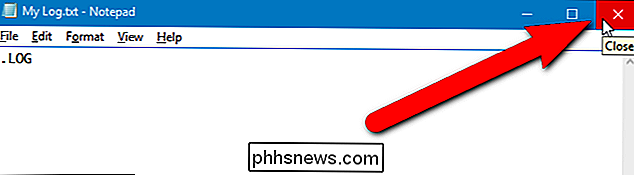
Reabra o arquivo de texto que você salvou. A hora e a data são inseridas automaticamente e o cursor é colocado na próxima linha pronta para você começar a digitar seu registro ou entrada de diário. Salve o arquivo quando terminar e feche o Bloco de Notas.

Na próxima vez que você abrir o arquivo novamente, a hora e a data serão adicionadas ao final do arquivo. Seu arquivo começará a ficar parecido com a imagem no começo deste artigo. Você pode mover ou renomear o arquivo e a data e a hora ainda serão inseridas toda vez que você abrir o arquivo.

Como limpar o seu telefone Android
Então, você abriu as portas da funcionalidade avançada em seu telefone Android, fazendo o enraizamento. Isso é ótimo! Você pode fazer coisas com seu telefone que outras pessoas não podem fazer com as dele. Mas o que acontece quando as coisas mudam e você quer desenredá-lo? Não tenha medo, nós o cobrimos.

Como alterar o local da pasta de download do Firefox
Por padrão, quando você faz o download de algo usando o Firefox, esse download é salvo na pasta principal de downloads da sua conta de usuário (como o Chrome e o Internet Explorer ). Se você preferir que o Firefox salve seus arquivos de download em outro lugar, é muito fácil alterar o local padrão da pasta de salvamento.



